海外FX「Exness(エクスネス)」では無料で使えるデモトレードも可能です。
デモトレードで練習するには、ここでデモ口座を開設することになります。
そこで、デモ口座の開設手順や使い方、メリット・デメリットについて解説します。
\開設はこちらから/
Exnessデモ口座の開設手順

Exness公式サイトから新規開設する方法
- Exness公式ページにアクセス
- 「無料でデモ口座を試す」ボタンを押す
- 国名/メルアド/パスワードを入力し「続行」を押す
- メールを開き「取引口座を開設する」を押す
- Exnessにログイン
- 「新規口座開設」を押す
- 口座タイプを選択し「続行」を押す(スタンダードセント以外)
- 口座設定を入力し「口座開設」を押す
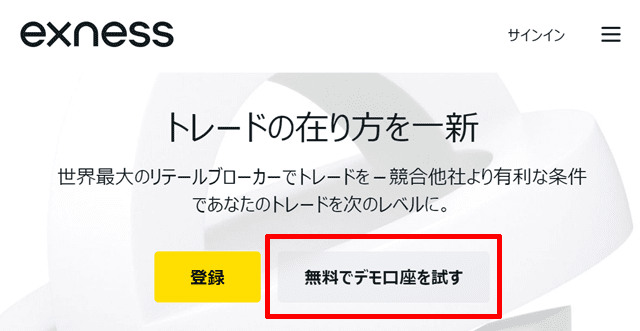
ページ中央にある「無料でデモ口座を試す」ボタンを押してください。
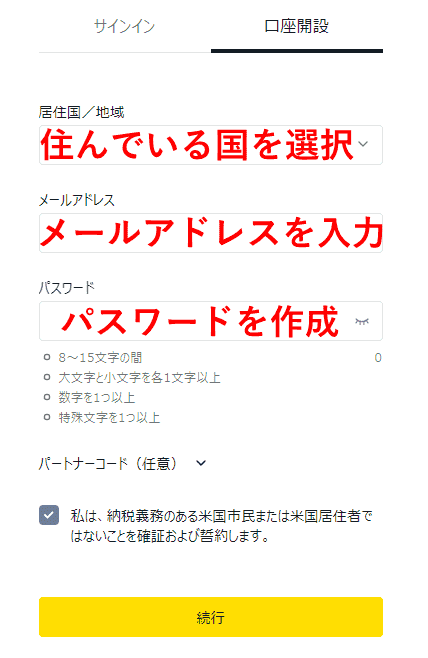
- 居住国/地域
- メールアドレス(ログインID)
- パスワード(8~15文字)
- (パートナーコード)※入力不要
- アメリカ人/アメリカ在住者ではないにチェックを入れる
居住国/地域
Exnessが使える国がアルファベット順に並べられた一覧から選べるようになっています。
日本に住んでいる方は「Japan(日本)」を選んでください。
海外移住されている方は、該当国を選びましょう。
デモ版を体験した後でリアル口座をご利用の際は後ほど本人確認書類を提出するため、必ず書類と同じ国名を選んでください。
メールアドレス(ログインID)
メールアドレスはExness会員ページにログインする時のIDになります。
また、Exnessからの認証メールやお知らせなども送られてくるため、確実に受信できるメールアドレスを登録して下さい。
パスワード(8~15文字)
- アルファベットの大文字1文字以上
- アルファベットの小文字を1文字以上
- 数字を1つ以上
- 特殊文字(+-*/@など)を1つ以上
これら4種類をすべて含めたパスワードを8~15文字で作成してください。
(パートナーコード)※入力不要
ご友人などから紹介用のコードを受け取っている方は、ここで入力してください。
無い場合は未入力のままで次に進めてください。
リアル版はキャッシュバックがありますが、デモ版はとくにメリットはありません。
アメリカ人/アメリカ在住者ではないにチェックを入れる
最後に、アメリカ人/アメリカ在住者でないか確認用のレ点チェックを入れてください。
ここまでの項目をすべて入力し終えたら、最後に「続行」ボタンを押しましょう。
すると、入力したメールアドレスに完了通知のメールが送られてきます。
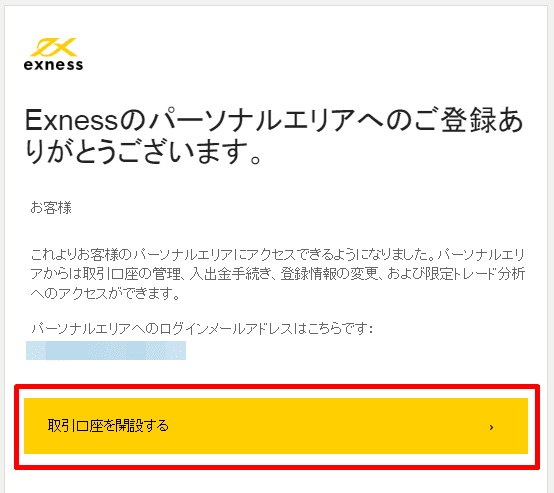
あなたのメールサービスを開き、Exnessから届いた「パーソナルエリアへのログイン情報」というタイトルのメールを確認してください。
メール本文に先ほど登録したメースアドレス(ログインID)と「取引口座を開設する」ボタンが表示されています。
黄色いボタンを押せば、Exness公式サイトが開くので押しましょう。
Exnessの会員ページに自動的にログインしてくれます。
もしログインされていないようでしたら、先ほど手順3で登録したばかりのメールアドレスとパスワードを入力してログインしましょう。
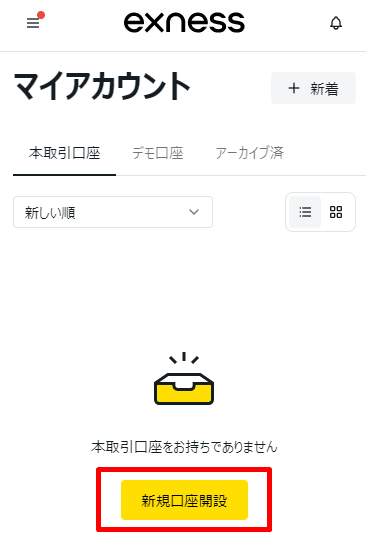
マイアカウントページに表示されている「新規口座開設」ボタンを押してください。
トレードで利用するExnessの口座タイプを選択します。
初心者向けの「スタンダードセント」は対象外です。
「スタンダード」「ロースプレッド」「プロ」「ゼロ」の4タイプから選択してください。
最初は「スタンダード」がおすすめです。
Exnessはいくつでもデモ版を開設できるため、トレードに慣れてきたらほかのタイプも開設して試してみましょう。
- デモ/本取引口座
- 最大レバレッジ
- 通貨
- ニックネーム
- 口座用パスワード
デモ/本取引口座
デフォルトで「デモ」が選択された状態ですが、念のため確認しておきましょう。
最大レバレッジ
Exnessでは2~20億倍までの範囲でレバレッジ設定できます。
好きな倍率を選んでOKですが、海外FXでもとくにハイレバレッジ環境のExnessを利用するのであれば、ベースとなる2000倍をおすすめします。
無制限レバレッジに興味がある方も多いと思いますが、本番で使うときには利用条件があります。
デモ版ではお試して体験してみる程度にしておくことをおすすめします。
通貨
デモ口座のトレード資金の通貨を選びます。
日本在住者であれば「日本円(JPY)」、それ以外は在住国の通貨を選んでおきましょう。
ニックネーム
開設したデモ口座のニックネームを設定できます。
自分でわかりやすい識別名を付けておけば、判別しやすくなります。
必要ないなら次の項目へ進めましょう。
口座用パスワード
手順3のExness公式ログイン用パスワードとは別のものです。
こちらのパスワードは、取引ツールから開設したExnessデモ口座へログインするためのもの。
8~15文字で、アルファベット大文字と小文字、数字、特殊記号をそれぞれ最低1つづつ含めたパスワードを作成してください。
設定項目をすべて入力し終えたら、「口座開設」ボタンを押しましょう。
これで開設手続きは完了です。
Exnessのパソコン版MT4/MT5からデモ口座を開設する方法
※MT4/MT5からの場合、英語ページでの手続きとなります。
- MT4/MT5を起動
- メニュー「ファイル(F)」をクリック
- 「デモ口座の申請」をクリック
- サーバーを選択(Exness-Trial+数字から)し「次へ」をクリック
- 「新しいデモ口座」を選択し「次へ」をクリック
- Exness公式ページが開いたら「Try free demo」ボタンをクリック
- 国名/メルアド/パスワードを入力し「Continue」を押す
- 「Demo Account」をクリック
- ブラウザ上でデモトレード画面が開く
取引ツールから開設するときは、途中でExnessの海外ページが開きます。
日本語表示にできないため、英語が苦手な方はExness公式ページから手続きを進めましょう。
アカウント登録済みの方がデモ口座を開設する方法
- Exnessにログイン
- 「デモ口座」タブを押す
- 「新規口座開設」ボタンを押す
- 口座タイプを選択し「続行」を押す
- 設定情報を選択し「口座開設」ボタンを押す
開設完了したら、いま使っているMT4/MT5側からデモ版にログインすればトレードできます。
Exnessデモ口座でトレードするまでの手順

- Exness対応のMT4/MT5をインストール
- MT4/MT5からExnessデモ口座にログイン
- 通貨ペアのチャートを開く
- SELL/BUYボタンを押して売買
PC版とアプリ版のどちらでも構いませんので、MT4/MT5をインストールしてください。
PC版はExness公式サイトの「プラットフォーム」⇒「MetaTrader5」「MetaTrader4」のページからそれぞれダウンロードし、インストールしましょう。
アプリ版は、アップル/グーグルストアで「MT4」「MT5」と検索すればヒットします。
インストールボタンをタップしてインストールしましょう。
MT4/MT5を起動し、Exness口座にログインしましょう。
PC版は「ファイル」⇒「取引口座にログイン」⇒「ID/パスワード/サーバー名」を入力してログインします。
スマホ版は「設定」⇒「新規口座」⇒「既存のアカウントにログイン」⇒「サーバー名選択」⇒「ID/パスワード入力」⇒「サインイン」をタップでログインできます。
(MT5は既存のアカウントにログインのステップはありません)
IDは開設した口座番号です。
パスワードは、Exnessに登録したときに入力した取引口座パスワードです。
(Exness公式のログイン用パスワードではありません)
USDJPYやEURUSDなど、取引したいチャートを表示させてください。
PC版は、チャート表示エリアの左上にある「▼」マークをクリックすれば、注文ボタンが表示されます。
スマホ版はチャート画面右上の「トレード」をタップ、またはトレード画面の右上の「+」をタップすれば注文画面が開きます。
注文するときは、SELL(売り/ショート)かBUY(買い/ロング)ボタンを押しましょう。
注文する前に、売買する通貨ペアの確認や注文ロット数設定の確認、指値/逆指値があれば入力してからボタンを押してください。
Exnessデモ口座の設定方法

レバレッジの変更方法
- Exness公式サイトにログイン
- 「デモ口座」タブを押す
- 「︙」アイコンを押し「最大レバレッジの変更」を選択
- レバレッジ倍率を選択し「最大レバレッジを設定」ボタンを押す
最初に、マイアカウントのページが表示されます。
ここでは「マイアカウント」の文字の下にある「デモ口座」タブを押しましょう。
現在持っているデモ口座が表示されているはずです。
その枠の右端に表示されている「︙」アイコンを押してください。
するとメニュー一覧が表示されます。
その中にある「最大レバレッジの変更」を選んでください。
最大レバレッジの変更画面が表示されます。
ここで「2~無制限」の間で選択しましょう。
一覧にない倍率は「カスタム」から自由に設定できます。
選んだら「続行」を押し、次の画面で「確認」を押しましょう。
これでレバレッジ変更は完了です。
残高の増やし方/変更方法
- Exness公式サイトにログイン
- 「デモ口座」タブを押す
- 「残高を設定」を押す
- 残高を入力し「残高を設定」ボタンを押す
マイアカウントページ内にある「デモ口座」タブを押してください。
次に「残高を設定」を押しましょう。
すると金額入力画面が開きます。
入力欄にご希望の金額を入力してください。
最後に「残高を設定」ボタンを押せば設定完了です。
デモ口座の削除方法
自分で削除することはできません。
削除に相当する処理手順は次の2パターンです。
- Exness公式のパーソナルエリアページからアーカイブ化して非表示にする
- 一定期間放置して自動削除してもらう
Exness公式のパーソナルエリアページからアーカイブ化して非表示にする方法
- Exness公式にログイン
- アーカイブ化したい口座の枠内右端にある「︙」アイコンを押す
- 「口座をアーカイブ」を押す
ほかの海外FX業者では、会員ページから削除できるケースもありますが、Exnessでは対応していません。
手動でできることは、会員ページ(パーソナルエリアページ)でアーカイブ化することだけです。
一定期間放置して自動削除してもらう方法
アーカイブ化は削除ではなく、会員ページ上に表示されないよう倉庫に保管するようなもの。
削除したい場合は、一定期間放置してください。
削除されるまでの期間は、MT4/MT5で次のように異なります。
- MT4・・・最終ログインから180日間放置した場合
- MT5・・・最終ログインから21日間放置した場合
MT4は削除されるまでかなりの時間がかかります。
どうしても整理したい場合は、アーカイブ化をおすすめします。
ですが、Exnessでは無制限でデモ口座を開設可能ですので、削除する必要性はありません。
気にせず放置しておくことをおすすめします。
アーカイブ化状態を元に戻す方法
- Exness公式サイトを開く
- 「アーカイブ済」のタブを押す
- アーカイブ化を戻したい口座の「再有効化」ボタンを押す
Exness会員ページから簡単に戻せます。
Exnessデモ口座を使うメリット・デメリット

メリット
- リスクゼロでFXトレードできる
- リスクがないためいろいろな手法を自由に試せる
- 無制限レバレッジを試せる
- デモ用の資金は無制限
- トレードのストレス解消に使える
リスクゼロでFXトレードできる
デモトレードなら、あなたの大切な資金を使わずにFXトレードが可能です。
資金は自由に設定できますし、Exnessのすべての口座タイプも利用できます。
自分に最適なタイプ選択をするためのお試しにもおすすめです。
リスクがないためいろいろな手法を自由に試せる
FXトレードで勝つためには、さまざまな手法を学んでいくことになるでしょう。
そして、分析手法だけを勉強しても、まず勝てません。
そこで、デモトレードで実践検証していきましょう。
デモであれば勝ち負けは関係ないため、ノーリスクで自由に試せます。
無制限レバレッジを試せる
Exnessの魅力の1つでもある無制限レバレッジは、リアルトレード時は条件が設定されています。
ですが、デモ版では無条件で利用可能です。
無制限=21億倍レバレッジのため実際は無制限ではないものの、この圧倒的なハイレバ環境をお手軽に体験できることは大きなメリットです。
デモ用の資金は無制限
Exnessのデモトレード環境は、自由に残高を増やせます。
ほかの海外FX業者ではサポートに連絡しなければできないケースもありますが、Exnessなら会員ページからお手軽に変更可能です。
この利便性の高さは大きなメリットです。
トレードのストレス解消に使える
お金を失うリスクを気にせず利用できるでもトレードは、リアルトレードで負けたとき・全然勝てないとき・エントリーチャンスがなくジリジリしているときなど、ストレスが溜まっているときの解消用としても使えます。
エントリー条件をもう少しで満たしそうでクリアできない状況はいくらでもあります。
そんなときに、デモトレードでエントリーすれば、多少なりとも気がまぎれるでしょう。
デメリット
- メンタルは鍛えられない
- リアルマネーを使う本番とは大きく異なる
- リアル口座と微妙に動作が異なる
メンタルは鍛えられない
デモトレードではメンタルは鍛えられません。
FXトレードで勝つために必須と言えるメンタルトレーニング。
リアルマネーを使った取引でしか鍛えられないでしょう。
負ければ大事な資金を失うリスクがあってこそ、トレードへの本気度も変わりますし、学ぶ姿勢も変わります。
デモトレードは、所詮負けても死なない・いくらでも生き返ることができる残機無限のゲームでしかありません。
活用するのであれば、初心者がMT4/MT5の使い方を勉強するため、または検証用がおすすめです。
リアルマネーを使う本番とは大きく異なる
上のメンタルは鍛えられないの欄でも触れましたが、リアルマネーを使っているときの精神的負担がデモにはありません。
編集部としてもこの部分は非常に重要だと考えています。
デモ版でチャート分析方法を試して「勝率8割になったらリアルトレードしよう!」と考え無事達成できたとしても、本番では全然勝てないケースもあります。
というか、現実はそうなるトレーダーの方が多いでしょう。
身銭を切るかどうか?は勝敗に大きな影響を与えます。
こればかりはデモ版では絶対に学べない部分ですし、実際に体験してみるしかありません。
リアル口座と微妙に動作が異なる
デモ版はあなたの注文を為替市場に流す必要がありません。
FX業者のサーバー上で処理するだけです。
そのため、処理は速くなるためリアルトレード時と挙動に多少の違いがでてきます。
デモでは勝てていたのにリアルでは負ける、といった結果になることもありえるでしょう。
Exnessデモ口座利用時の注意点・基本情報

- 開設してから有効期限がある
- リアル口座とは別物
- デモの勝利金は出金できない
- 開設数は無制限
開設してから有効期限がある
Exnessのデモ版は、すべての口座タイプに対応し、取引ツールはMT4とMT5のどちらでも利用できます。
ただし、取引ツールのバージョンによって有効期限が設定されています。
MT4は180日放置すれば自動削除されます。
MT5は21日で自動削除です。
ツールにログインするだけでカウントはクリアされるため、週に1回は起動しておくようにしましょう。
とはいえ、Exnessはデモ口座開設そのものはそれほど手間ではありません。
ストレスを感じるようであれば、気にせず放置しても問題ないでしょう。
リアル口座とは別物
デモとリアルトレードは、トレーダーのメンタルに与える影響が全く異なります。
本気でFXトレードで稼ぐつもりであれば、いつまでもデモトレードだけではメンタル面で成長できないでしょう。
デモ版ではFXの仕組みやツールの使い方を学ぶこと、そして分析手法の検証・練習を済ませたら、早めにリアルトレードを始めることをおすすめします。
また、注文の処理速度に関しても若干の差があります。
とくに秒単位で売買するスキャルピングトレードをされる方は、注文・決済ボタンを押してから反映されるまでのタイムラグに違いを感じるかもしれません。
勝率が55~60%くらいの手法で実践を始めると、処理スピードの差によって勝てない可能性はあるでしょう。
デモの勝利金は出金できない
デモトレードでいくら稼いでも、架空のお金でしかないため出金できません。
トレード手法が稼げる勝率になったら、早めにリアルトレードに切り替えましょう。
開設数は無制限
Exnessでは、デモ版を無制限に開設できます。
複数のトレード手法を別々に試す、MT4とMT5の使い心地をチェックする、Exnessの口座タイプをすべて試してみる、など多種多様な使い方ができます。
使わなくなったら放置することで自動削除されるため、管理する必要もありません。
Exnessデモ口座に関するQ&A
まとめ
Exnessのデモ口座開設方法と使い方を紹介しました。
Exnessはほかの海外FX業者に比べて、デモトレード環境が使いやすくなっています。
自由にレバレッジ変更可能ですし、残高も自由自在、さらに開設できる数は無制限です。
思う存分使うことができます。
完全無料で利用できるため、デモ環境を有効活用し、スキルを身に着けてからリアルトレードに臨みましょう!
